როგორ დააკავშიროთ ორი AirPods ერთ iPhone-ს, iPad-ს ან MacBook-ს
Miscellanea / / March 12, 2022
წყვილი AirPods ან AirPods Pro თქვენს iPhone-თან ან MacBook-თან დაკავშირება ალბათ ერთ-ერთი ყველაზე მარტივი პროცესია. რთულია ორი AirPods-ის დაკავშირება ერთ iPhone-თან, iPad-თან ან MacBook-თან. მათ დაკავშირების შემდეგ შეგიძლიათ მოუსმინოთ ერთსა და იმავე სიმღერებს ან უყუროთ იმავე ფილმს სხვების შეწუხების გარეშე.

თქვენ უნდა გახსოვდეთ, რომ დამაკავშირებელი მოწყობილობა უნდა იყოს მხარდაჭერილი აუდიო გაზიარება. საბედნიეროდ, Apple-ის თანამედროვე მოწყობილობების უმეტესობა მხარს უჭერს ამ ფუნქციას. ყველა iPhone iPhone 8-ისა და iPad Pro-ის პირველი თაობის მხარდაჭერის შემდეგ თავსებადია ჩანაწერისთვის.
ასე რომ, თუ თქვენ ეძებთ აუდიოს გაზიარებას ორ აუდიო მოწყობილობაზე, აი, როგორ დააკავშიროთ ორი AirPods ერთ iPhone, iPad ან MacBook. დავიწყოთ, არა?
როგორ დააკავშიროთ ორი AirPods iPhone ან iPad
გასაგებია, რომ თქვენ უკვე დააკავშირეთ პირველი წყვილი AirPods ან AirPods Pro (იხ საუკეთესო AirPods Pro ფუნქციები) თქვენს iPhone-ზე ან iPad-ზე.
Ნაბიჯი 1: განბლოკეთ თქვენი iPhone და დარჩით მთავარ ეკრანზე.
ნაბიჯი 2: ახლა გახსენით თქვენი AirPods-ის ან AirPods Pro-ის ქეისი და ცოტა ხნით დაიჭირეთ იგი თქვენს iPhone-თან.
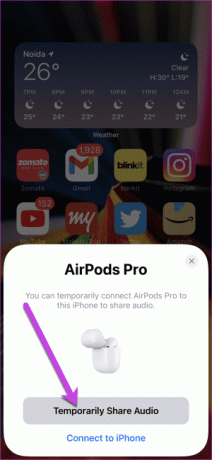
თქვენ უნდა ნახოთ ანიმაცია AirPods-ების დასაკავშირებლად. თქვენ უნდა დააჭიროთ ღილაკს დროებით გაზიარება აუდიო, როგორც თქვენ ალბათ მიხვდით.
დასრულების შემდეგ დააჭირეთ და ხანგრძლივად დააჭირეთ დამტენის ყუთის უკანა მხარეს, პროცესის დასასრულებლად.
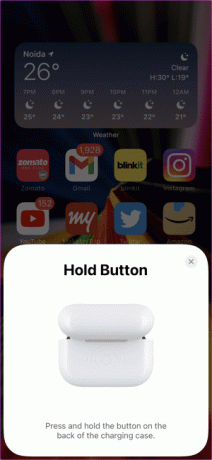
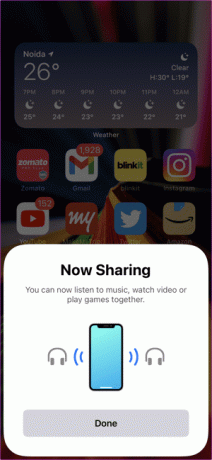
ნაბიჯი 3: ახლა გახსენით Bluetooth პარამეტრები თქვენს iPhone-ზე და თქვენ უნდა ნახოთ ორივე AirPods, რომლებიც დაკავშირებულია თქვენს ტელეფონთან.
ამ პროცესის კარგი ის არის, რომ iOS გაძლევთ ინდივიდუალურ კონტროლს ტომებზე.
ნაბიჯი 4: ხმის ინდივიდუალურად გასაკონტროლებლად, დაუკარით ვიდეო და ჩამოწიეთ კონტროლის ცენტრი. შემდეგი, დააჭირეთ AirPlay ხატულას და ნახეთ ხმის ინდივიდუალური კონტროლი.
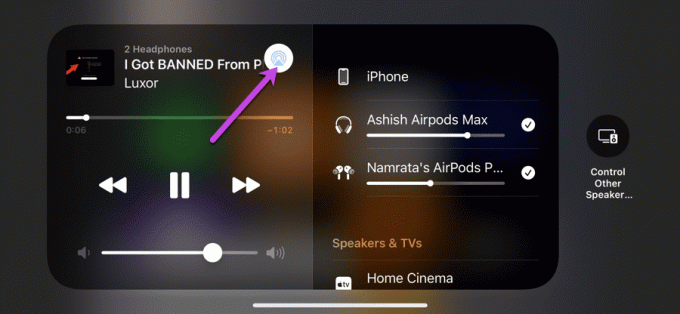
როგორ დააკავშიროთ ორი AirPods ერთ MacBook-თან
საინტერესოა, რომ თქვენ ასევე შეგიძლიათ აუდიოს დაკვრა სხვადასხვა AirPods-ით თქვენს MacBook Air-ზე ან MacBook Pro-ზე. სამწუხაროდ, ზემოაღნიშნულისგან განსხვავებით, ეს არ არის მარტივი 1-2-3 პროცესი და მოითხოვს სისტემის პარამეტრებში მცირე დახვეწას.
მიუხედავად ამისა, ეს შესაძლებელია. ასე რომ, შემდეგ ჯერზე, როდესაც გსურთ თქვენი Mac-ის აუდიოს გაზიარება ორი AirPods ან AirPods Pro-ის საშუალებით, შემდეგი არის ის, რაც უნდა გააკეთოთ. ჩვენ ვვარაუდობთ, რომ თქვენ გაქვთ დააწყვილა პირველი წყვილი AirPods Mac-თან.
Ნაბიჯი 1: გადააყენეთ AirPods-ის მეორე წყვილი Mac-თან დასაკავშირებლად. ამისათვის დააჭირეთ და გეჭიროთ ყურსასმენის უკანა ღილაკი, სანამ არ დაინახავთ LED განათების თეთრ ციმციმს.
ნაბიჯი 2: გახსენით მართვის ცენტრი თქვენს Mac-ზე და გადადით Bluetooth პარამეტრებზე. დააჭირეთ Bluetooth Preferences ოფციას და მენიუში უნდა ნახოთ AirPods-ის სხვა წყვილი.
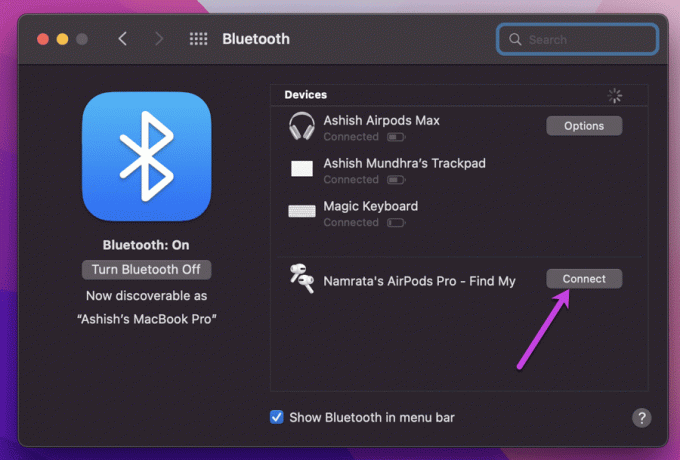
დააჭირეთ ღილაკს Connect. ახლა ეს ხიდის ნახევარია.
ნაბიჯი 3: გახსენით Finder და აირჩიეთ აპლიკაციები მარცხენა პანელიდან. შემდეგ გადადით ქვემოთ, სანამ არ იხილავთ Utilities-ს და ორჯერ დააწკაპუნეთ Audio MIDI Setup ოფციაზე.
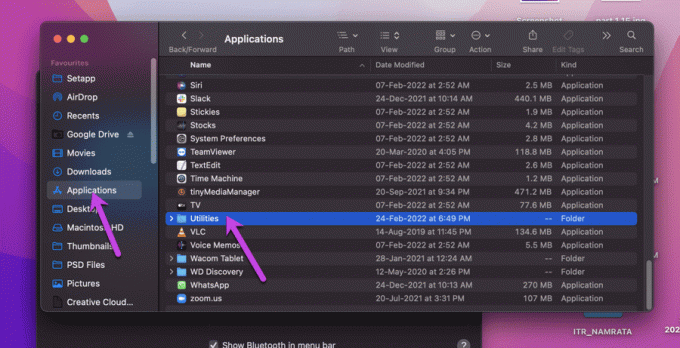
ეს გახსნის პატარა ფანჯარას. ახლა დააწკაპუნეთ ქვემოთ მოცემულ პატარა პლუსის ხატულაზე და აირჩიეთ სიიდან მრავალგამომავალი მოწყობილობის შექმნა.
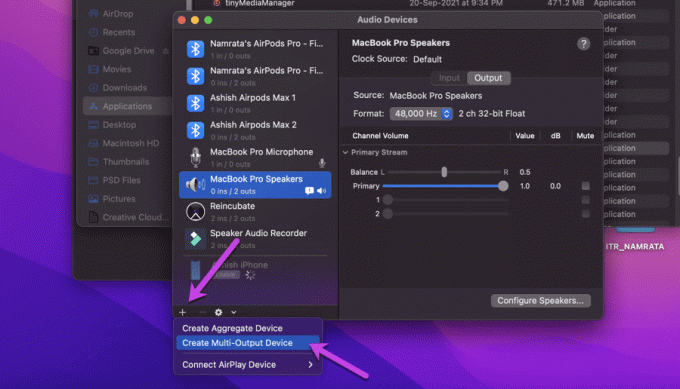
ნაბიჯი 4: შემდეგი, მოხსენით ნაგულისხმევი MacBook დინამიკები. ამის ნაცვლად, აირჩიეთ ორი AirPods და დახურეთ ფანჯარა.

ნაბიჯი 5: დასრულების შემდეგ დააჭირეთ Apple-ის ხატულას ზედა მარცხენა კუთხეში და მენიუდან აირჩიეთ სისტემის პრეფერენციები.
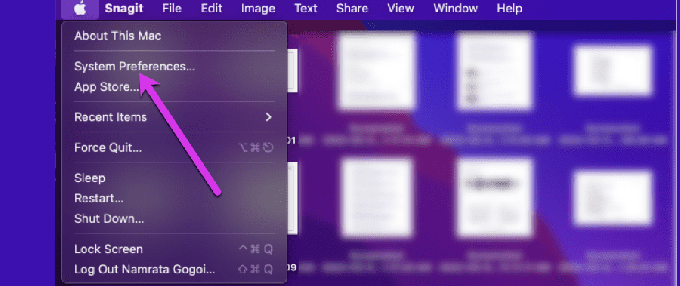
სავარაუდოა, რომ ფანჯარა გაიხსნება Bluetooth პარამეტრებისკენ. თუ კი, დააწკაპუნეთ უკან ღილაკს და გადადით Sound-ზე. თუ არა, დააჭირეთ ხმის პარამეტრს.
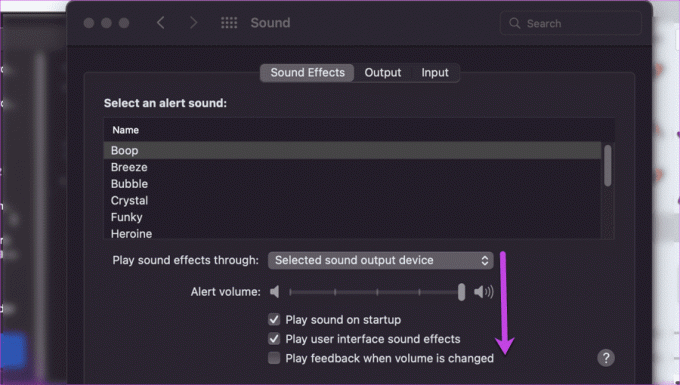
ახლა თქვენ მხოლოდ უნდა დააჭიროთ მრავალ გამომავალ მოწყობილობას. Ის არის! ახლა დაუკარით ვიდეო ან აუდიო ფაილი და ისიამოვნეთ დაკავშირებულ AirPods-ებს შორის გაზიარებული აუდიო ხმით. დიახ, შეგიძლიათ მოგვიანებით მადლობა გადამიხადოთ.
ზემოაღნიშნული პროცესისგან განსხვავებით, თქვენ ვერ აკონტროლებთ ხმის ცალ-ცალკე, რადგან სისტემა აწვდის ერთსა და იმავე აუდიოს ორ სხვადასხვა მოწყობილობას.
როდესაც თქვენ გჭირდებათ გათიშვა, გახსენით Bluetooth პარამეტრები და შეეხეთ მათ, რომელთა გათიშვაც გსურთ. გაითვალისწინეთ, რომ თუ იყენებთ ყურსასმენებს, როგორიცაა AirPods Max, შეიძლება დაგჭირდეთ ხშირად დააჭიროთ Connect ღილაკს, რადგან ისინი გათიშულია, როდესაც მათ ყურიდან ამოიღებთ.
იყავი დაკავშირებული
Apple-ის ეკოსისტემას აქვს უამრავი უპირატესობა და ორი AirPods-ის ერთ iPhone-თან, iPad-თან ან MacBook-თან დაკავშირება მრავალი უპირატესობადან ერთ-ერთია. საინტერესოა, რომ ეს ფუნქცია მხარდაჭერილია არა მხოლოდ Apple AirPods-ზე, არამედ სხვა აუდიო აქსესუარებზე, როგორიცაა AirPods Max, Powerbeats Pro და ზოგიერთი Beats Solo უკაბელო ყურსასმენი.
ბოლოს განახლდა 2022 წლის 12 მარტს
ზემოთ მოყვანილი სტატია შეიძლება შეიცავდეს შვილობილი ბმულებს, რომლებიც დაგეხმარებათ Guiding Tech-ის მხარდაჭერაში. თუმცა, ეს არ იმოქმედებს ჩვენს სარედაქციო მთლიანობაზე. შინაარსი რჩება მიუკერძოებელი და ავთენტური.

Დაწერილია
ნამრატას უყვარს პროდუქტებისა და გაჯეტების შესახებ წერა. ის მუშაობს Guiding Tech-ში 2017 წლიდან და აქვს დაახლოებით სამწლიანი გამოცდილება წერის ფუნქციების, წესების, სახელმძღვანელოების ყიდვისა და ახსნა-განმარტებების შესახებ. მანამდე ის მუშაობდა IT ანალიტიკოსად TCS-ში, მაგრამ მან სხვაგან დარეკა.



